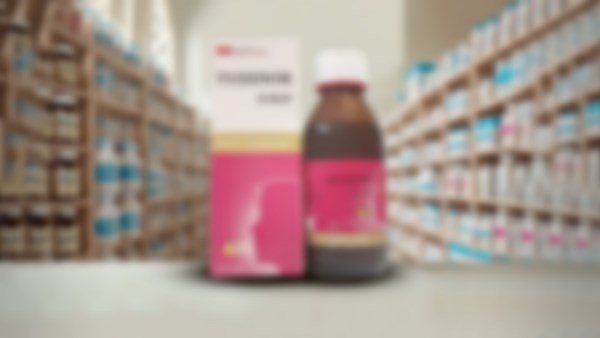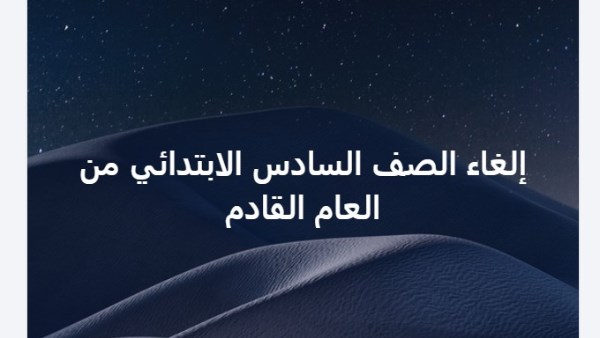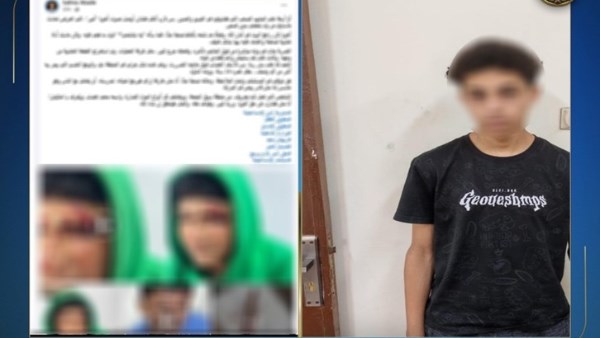يلغي تطبيق WhatsApp Desktop أو واتساب للكمبيوتر الحاجة إلى التبديل إلى التطبيق الموجود على هاتفك في حالة إرسال رسالة أو ملف أو حتى بدء مكالمة عبر واتساب، ومع ذلك، ويمكن بسهولة أن يتعطل التطبيق أثناء الاستخدام حيث يواجه الكثيرون مشكلة قيام التطبيق بتسجيل خروجك بشكل غير متوقع في بعض الأحيان.
وبحسب موقع Guiding Tech فإن يمكن للمستخدمين إصلاح تطبيق WhatsApp Desktop أو واتساب للكمبيوتر في حالة حدوث عطل بعدد من الطرق المختلفة، ونعرض بعضها فيما يلي :
السماح بتشغيل واتساب في الخلفية
ويمكنك منع التطبيقات من العمل في الخلفية واستخدام موارد النظام على ويندوز، ورغم ذلك فإنه يمكن أن يمنع هذا تطبيقات مثل واتساب من مزامنة البيانات عندما لا تستخدم التطبيق، ونتيجة لذلك ، قد يتوقف تطبيق WhatsApp Desktop أو واتساب للكمبيوتر عن العمل ويخرجك بشكل غير متوقع. ولتجنب ذلك ، يجب أن تسمح لتطبيق واتساب بالعمل في الخلفية في جميع الأوقات على ويندوز.
الخطوة 1: انقر فوق رمز Start ابدأ على شريط المهام لفتح القائمة والنقر فوق رمز الترس لبدء تشغيل تطبيق Settings الإعدادات.
الخطوة 2: حدد التطبيقات من الشريط الجانبي الأيسر، ثم ، انقر فوق التطبيقات المثبتة من الجزء الأيمن.
الخطوة 3: قم بالتمرير لأسفل أو استخدم أداة البحث لتحديد موقع واتساب في القائمة. انقر على أيقونة قائمة النقاط الأفقية الثلاث المجاورة لها وحدد خيارات متقدمة.
الخطوة 4: انقر فوق القائمة المنسدلة ضمن أذونات تطبيقات الخلفية لتحديد دائمًا.
بعد ذلك ، حاول استخدام واتساب لمعرفة ما إذا كان لا يزال يقوم بتسجيل خروجك.
إصلاح أو إعادة تعيين واتساب
تعد ميزة إصلاح التطبيقات المضمنة في ويندوز فعالة جدًا عندما يتعلق الأمر بإصلاح المشكلات الشائعة المتعلقة بالتطبيقات دون التأثير على أي بيانات للتطبيق، حيث يمكنك استخدام هذه الميزة لإصلاح أي مشكلات في واتساب قد تؤدي إلى عمليات تسجيل خروج غير متوقعة.
لإصلاح واتساب على ويندوز ، استخدم الخطوات التالية:
الخطوة 1: انقر فوق رمز البحث على شريط المهام أو اضغط على اختصار لوحة مفاتيح Windows + S لفتح قائمة البحث. اكتب واتساب WhatsApp وحدد إعدادات التطبيق من الجزء الأيمن.
الخطوة 2: قم بالتمرير لأسفل إلى قسم إعادة التعيين وانقر فوق الزر إصلاح، وسترى علامة اختيار بجوار زر الإصلاح بمجرد اكتمال العملية.
إذا استمرت المشكلة حتى بعد ذلك ، يمكنك محاولة إعادة تعيين التطبيق، ولاحظ أن هذا سيؤدي إلى مسح جميع بيانات التطبيق من جهاز الكمبيوتر الخاص بك واستعادة التطبيق إلى إعداداته الافتراضية، واتبع نفس الخطوات أعلاه لفتح إعدادات تطبيق واتساب في ويندوز وانقر فوق الزر إعادة تعيين.
قم بتحديث تطبيق واتساب
من المحتمل أن تواجه مثل هذه المشكلات مع واتساب للكمبيوتر إذا كنت تستخدم إصدارًا قديمًا من التطبيق، ويمكن أن يحدث هذا إذا قمت بتعطيل التحديثات التلقائية لتطبيقات Microsoft Store.
افتح تطبيق Microsoft Store واتساب للكمبيوتر وابحث عن واتساب WhatsApp، وفي حالة توفر إصدار أحدث ، انقر فوق الزر تحديث لتثبيته.